压缩pdf怎么压缩又小又清晰?三种高效方法推荐
压缩pdf怎么压缩又小又清晰?在当今信息化的社会,PDF格式因其兼容性和稳定性被广泛应用于文档传输、资料共享以及出版等多个领域。在处理大量PDF文件时,体积过大往往会带来存储和传输上的不便。如何压缩PDF文件,使其既小巧又保持原有清晰度,成为了许多用户关注的焦点。本文将推荐三种高效的PDF压缩方法,帮助大家轻松实现PDF文件的小体积与高质量并存。

方法一:使用在线工具进行压缩
迅捷PDF转换器在线网站是一个功能全面的在线平台,支持PDF与多种格式如Word、PPT、Excel等的相互转换,以及PDF的编辑、压缩和合并等操作。使用它进行PDF压缩的优势在于操作简便快捷,只需上传文件、选择输出格式并点击转换即可;同时,转换速度快,且能较好地保留原始文档的格式和内容。
操作步骤如下:
1.使用任意浏览器进入迅捷PDF转换器在线网站,在网站的功能栏中找到【PDF压缩】功能。
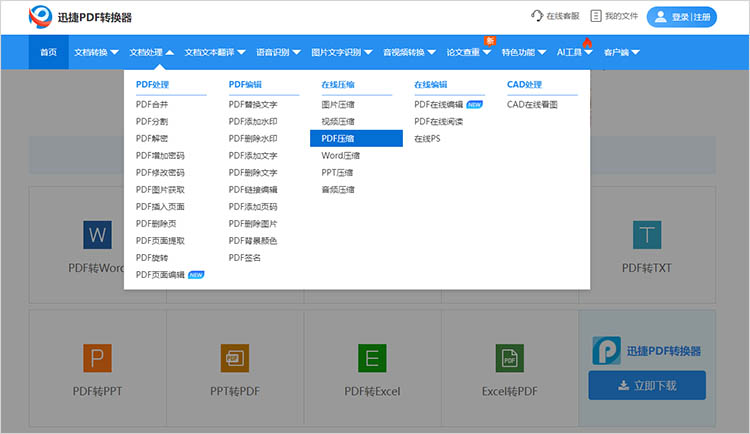
2.点击进入页面后,通过【点击选择文件】按钮上传想要压缩的文件,可以上传单个或多个。
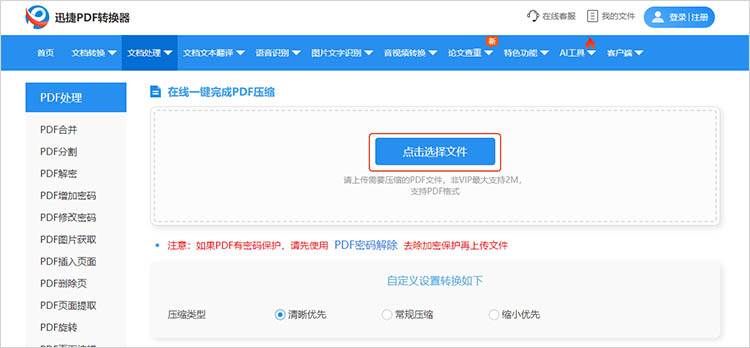
3.文件上传完成后,勾选合适的压缩类型,点击【开始压缩】即可进行一键压缩。压缩完成后,手动点击【立即下载】进行保存。
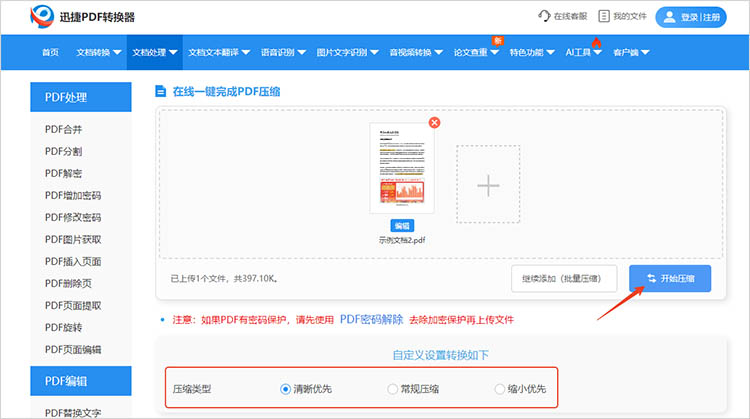
方法二:通过文件压缩软件进行压缩
迅捷压缩是一款专业的在线文件压缩工具,旨在帮助用户高效地压缩各种文件格式,包括PDF、图片及文档等。在线网站支持批量操作,用户可以一次性上传多个文件,提高工作效率。
操作步骤如下:
1.打开软件找到【PDF压缩】功能,点击进入。
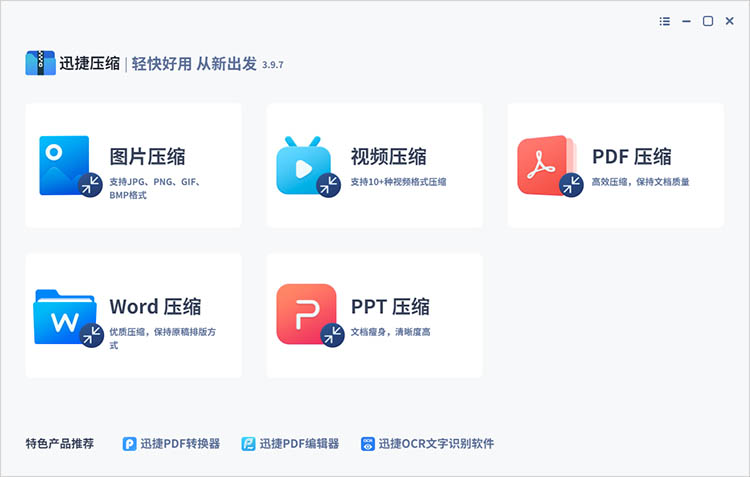
2.通过【添加文件】按钮将待压缩的PDF文件上传。上传完成后,结合实际需求调整压缩设置。软件提供三种压缩模式,供用户随意选择。
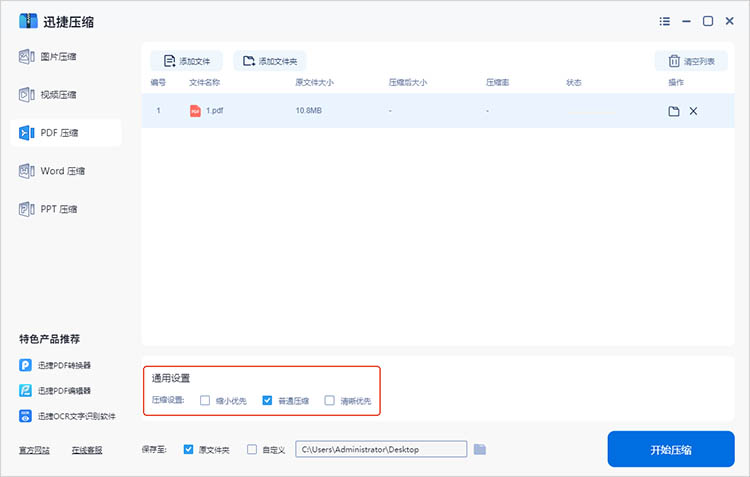
3.点击【开始压缩】,软件将运行,转换后的文件会被自动保存到设备中,方便后续查看。
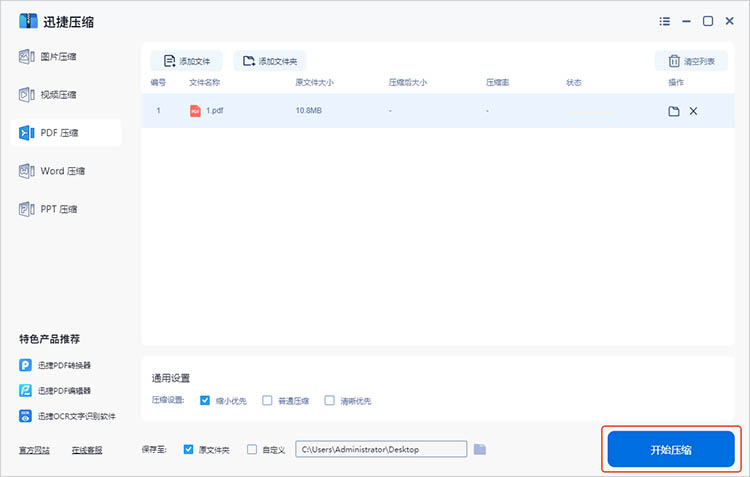
方法三:使用打印功能进行压缩
使用打印功能进行压缩,无需额外下载或安装任何软件,只需利用现有的PDF阅读器或操作系统的打印功能即可。通过选择“虚拟打印机”并设置较低的分辨率,用户可以直接在生成PDF的过程中实现文件压缩。
操作步骤如下:
1.打开需要压缩的PDF文件(可使用任何PDF阅读器),选择【文件】-【打印】。
2.在打印机列表中选择“Microsoft Print to PDF”或其他虚拟打印机。同时,在打印设置窗口中,找到【属性】选项,尝试调整打印质量(如降低分辨率)。
3.点击【确定】,然后选择打印。系统将提示保存PDF文件,选择保存位置和文件名。
以上就是有关“压缩pdf怎么压缩又小又清晰”的全部内容,压缩PDF文件并非难事,关键在于选择合适的压缩方法和工具。无论是通过在线转换平台,还是利用文件压缩软件乃至简单的打印功能,都能有效实现PDF文件的体积缩减与清晰度保持。用户可根据自身需求与操作习惯,灵活选用上述方法,轻松应对PDF文件存储与传输中的种种挑战。
相关文章
如何压缩jpg图片的大小?试试这3种图片压缩方法
如何压缩jpg图片的大小?在数字化时代,图像的使用变得越来越普遍,无论是在社交媒体、网站展示,还是在个人存储中,JPG格式的图片都是常见的一种。然而,JPG图片在高分辨率下往往会占用相对较大的存储空间,影响上传或分享的效率。在接下来的内容,本文将介绍3种常见的JPG图片压缩方法,一起来看看吧。
怎么压缩图片到50k以下?教你三种压缩图片的方法
怎么压缩图片到50k以下?高质量的图片往往伴随着较大的文件体积,这不仅占用大量存储空间,还可能在网络传输中造成不便。尤其是在需要上传图片到网站、发送邮件或进行社交媒体分享时,将图片压缩到50k以下显得很有必要了。本文将详细介绍三种实用的图片压缩方法,帮助你在保持图片质量的同时,轻松实现文件大小的缩减。
pdf压缩大小方法有哪些?介绍5种常见技巧
pdf压缩大小方法有哪些?PDF文件作为一种常用的文档格式,因其跨平台兼容性和保护文档内容不被轻易修改的特点,而被广泛应用于工作和学习中。然而,PDF文件在某些情况下体积较大,不仅占用存储空间,也影响了传输和下载的效率。接下来,本文将大家详细介绍五种常见且高效的PDF压缩技巧,帮助有需要的小伙伴们轻松应对文件体积过大的挑战。
电脑如何直接压缩图片?图片压缩的3种方法分享给你
电脑如何直接压缩图片?在日常工作和学习中,我们经常会遇到需要压缩图片的情况,以节省存储空间或加快图片传输速度。电脑作为我们处理图片的主要工具,提供了多种直接压缩图片的方法。本文将详细介绍三种简单实用的图片压缩方法,帮助大家更高效地处理自己的图片文件。
pdf如何压缩文件大小?4种方法轻松完成
pdf如何压缩文件大小?PDF因其良好的兼容性和稳定性成为广泛使用的文档格式,然而由于PDF文件中可能包含图像、大量文本和复杂的排版,文件体积往往较大。这不仅对存储空间带来压力,也在很大程度上影响了文件的传输与分享。为了提升工作的效率,我们常常需要对PDF文件进行压缩。本文将介绍四种简单有效的PDF压缩方法,帮助大家轻松降低文件大小,提升日常办公效率。

 ”
” ”在浏览器中打开。
”在浏览器中打开。

